Cet article vous a-t-il été utile ?
Comment pourrions-nous l'améliorer ?
Retirer un disque Seagate Mobile Drive d’un ordinateur en toute sécurité
Pensez à éjecter le disque de stockage de votre ordinateur avant de le déconnecter physiquement. Votre ordinateur doit classer et gérer les données sur le disque avant qu'il ne soit retiré. Par conséquent, si vous débranchez le disque sans utiliser le logiciel du système d'exploitation, vous risquez d'altérer ou d'endommager vos fichiers.
Chrome OS
- Cliquez sur l'icône de lancement.
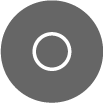
- Cliquez sur l'application Fichiers.
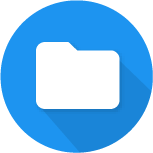
Si vous ne la voyez pas, cliquez sur l'icône en forme de flèche vers le haut pour afficher toutes les applications installées sur votre Chromebook.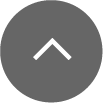
- Sur le côté gauche de l'écran, repérez le nom de votre disque.
- Cliquez sur l'icône Éjecter située en regard de votre disque.
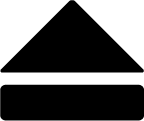
Votre Chromebook éjecte alors le disque et permet de le retirer en toute sécurité. - Déconnectez le périphérique de votre Chromebook.
Windows
Éjecter le disque à l'aide de l'outil Retirer le périphérique en toute sécurité
- Cliquez sur l'icône Retirer le périphérique en toute sécurité sur la barre d'état système Windows pour afficher les périphériques qu'il est possible d'éjecter.
Windows 7 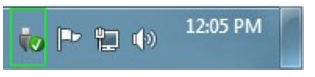
Windows 8 ou Windows 10 
- Si l'icône Retirer le périphérique en toute sécurité ne s'affiche pas, cliquez sur la flèche Afficher les icônes cachées sur la barre d'état système afin d'afficher toutes les icônes dans la zone de notification.
- Dans la liste des périphériques, sélectionnez celui que vous souhaitez éjecter. Windows affiche alors un message vous indiquant que le périphérique peut être retiré en toute sécurité.
- Déconnectez le périphérique de votre ordinateur.
macOS
Pour éjecter un périphérique d'un Mac, plusieurs possibilités s’offrent à vous. Deux de ces possibilités sont présentées ci-dessous.
Éjecter via une fenêtre du Finder
- Ouvrez une fenêtre du Finder.
- Sur la barre latérale, sélectionnez Périphériques ou Emplacements et repérez le disque que vous souhaitez éjecter. Cliquez sur le symbole Éjection situé à droite du nom du disque.
- Dès que le périphérique disparaît de la barre latérale ou si la fenêtre du Finder se ferme, vous pouvez déconnecter le périphérique de votre Mac.
Éjecter via le bureau
- Sélectionnez l'icône du bureau correspondant à votre périphérique, puis déplacez-la dans la corbeille.
- Dès que l'icône du périphérique n'apparaît plus sur votre bureau, vous pouvez déconnecter physiquement le périphérique de votre Mac.